スポンサーリンク
ちょっと仕事でRedisを触る必要があったので、Dockerで動かしたときの手順をまとめてみました。
環境
今回実施した環境は以下の通り。
- Windows10 Pro 64bit
- Docker Desktop for Windows 3.1.0
スポンサーリンク
準備
まずはイメージをpullします。
docker pull redis
処理が完了したら、イメージを確認。
docker images REPOSITORY TAG IMAGE ID CREATED SIZE redis latest f877e80bb9ef 3 days ago 105MB
latestのイメージが表示されています。
続いてイメージからコンテナを起動します。後々アプリでアクセスすることも考え、ポートフォワードもしておきます。
docker run --name redis-test -p 6379:6379 -d redis
コンテナが正常に起動したかを確認します。
docker container ls -a
CONTAINER ID IMAGE COMMAND CREATED STATUS PORTS NAMES 3e7bede22d50 redis "docker-entrypoint.s…" 31 seconds ago Up 29 seconds 0.0.0.0:6379->6379/tcp redis-test
こんな感じでSTATUSがUpになっていればOKです。
スポンサーリンク
動作確認
コンテナ内でredis-cliを使って簡単に動作確認します。
まずはコンテナに接続です。
docker exec -it redis-test bash
接続出来たらredis-cliを起動
redis-cli
とりあえずsetしてみます。
127.0.0.1:6379> set testKey testValue OK
できたようです。
keysでkey一覧を出します。
127.0.0.1:6379> keys * 1) "testKey"
ちゃんと入っているッぽいですね!
getで取ってみましょう。
127.0.0.1:6379> get testKey "testValue"
こちらも問題なく返ってきました!!
まとめ
普通に構築すると手間のかかるredisですが、Dockerを使うと簡単に試すことができました!
サーバ立ててインストールして、という時代は終わったんですねえ・・・
次はNode.jsからのアクセスを試してみたいと思います!
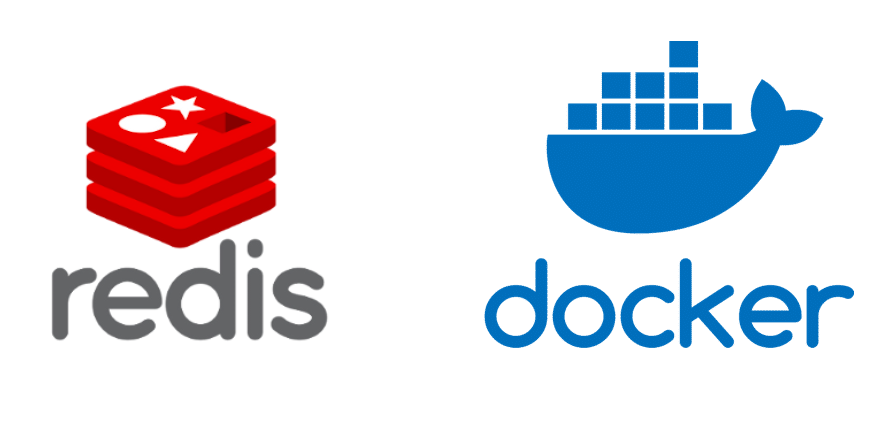
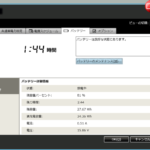


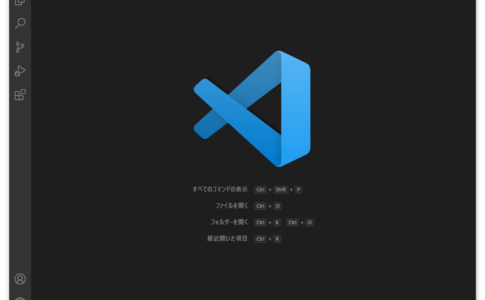

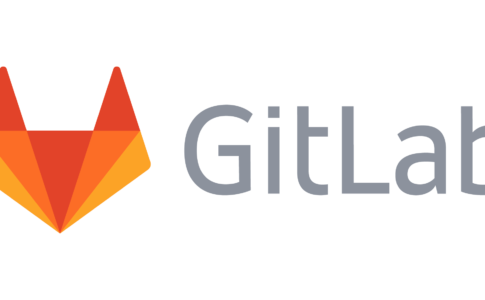
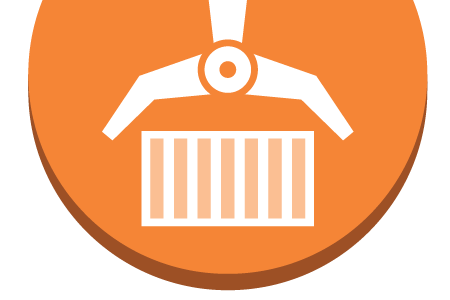
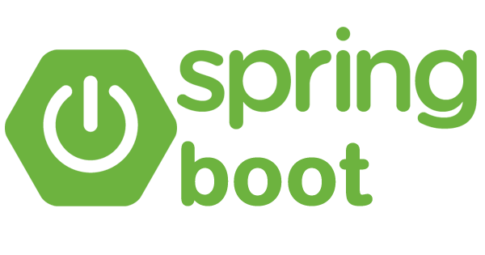


コメントを残す